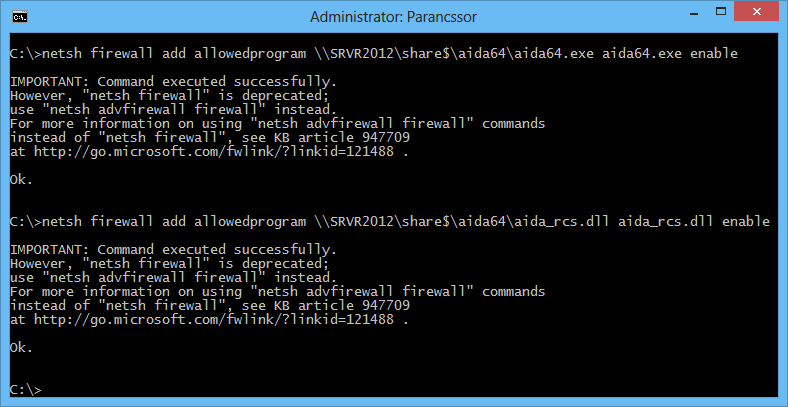Hogyan konfiguráljam a tűzfalat a távoli funkciók használatához?

Ahhoz, hogy az AIDA64 Business távoli elérés szolgáltatását használni lehessen, a kliensek helyi tűzfalán engedélyezni kell a szoftver számára a szabad kommunikációt. Erre az AIDA64 első indításakor a Windows tűzfal két felugró ablakban fogja figyelmeztetni a kliensgépek felhasználóit. A nem hozzáértő felhasználókat azonban megzavarhatja, hogy egy számukra ismeretlen program kér engedélyt a tűzfalon való átjutásra. Feltételezhetjük, hogy többen óvatosságból nem fogják megadni az engedélyt az AIDA64-nek, amivel annak távoli elérés funkcióját blokkolják.
Ezért célszerű nem a kliensek felhasználóira bízni ezt a döntést, már ha van egyáltalán erre jogosultságuk. Mi magunk is beállíthatjuk ugyan minden egyes kliensgépen helyileg a tűzfalkivételt, de ez egy nagyobb hálózat esetében nemcsak körülményes, de rendkívül időigényes is. A legjobb megoldás az, ha a szerverünkön állítjuk be, hogy minden tartományi gép induláskor megkapja a tűzfalhoz szükséges beállításokat.
Ha a tartományban csak Windows XP SP2 vagy annál újabb számítógép működik
A szerveren a már meglévő – vagy egy új – GPO helyi gyorsmenüjében navigáljunk a Szerkesztés / Számítógép konfigurációja / Házirendek / Felügyeleti sablonok / Hálózat / Hálózati kapcsolatok / Windows tűzfal / Tartomány profil menüpontra, majd keressük meg a Windows tűzfal: Bejövő programkivételek definiálását, és engedélyezzük! Kattintsunk a „Megjelenítés” gombra, majd vegyük fel az alábbi 2 értéket, végül a GPO-nkat linkeljük ahhoz a szervezeti egységhez, amelyben a számítógépeink találhatóak!
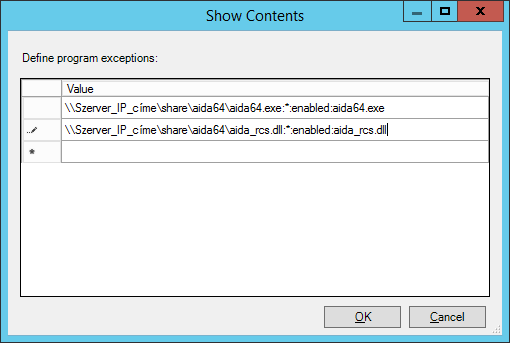
\\Szerver_IP_címe\share\aida64\aida64.exe:*:enabled:aida64.exe
\\Szerver_IP_címe\share\aida64\aida_rcs.dll:*:enabled:aida_rcs.dll
Figyelem! Ez a módszer XP SP2 vagy újabb rendszereknél használható.
Ha a tartományban csak Vista vagy annál újabb Windowszal futó PC kapcsolódik
Az egyik tartományba léptetett kliensgépre jelentkezzünk be rendszergazdaként, és a hálózatról futtassuk az AIDA64 Businesst! Engedélyezzük a „Bejövő távoli kapcsolatok fogadását”, majd adjuk a tűzfalkivételekhez az „aida64.exe”-t és az „aida_rcs.dll”-t! Nyissuk meg a Vezérlőpult / Rendszer és biztonság / Tűzfal / Speciális beállítások alatt a Fokozott biztonságú Windows tűzfal pontot, majd a jobb oldali műveletek közül válasszuk az exportálást, és mentsük a szerverre a WFW-fájlt! A szerveren a már meglévő – vagy egy új – GPO helyi gyorsmenüjében a Szerkesztés / Számítógép konfigurációja / A Windows beállításai / Biztonsági beállítások / Fokozott biztonságú Windows tűzfal / Fokozott biztonságú Windows tűzfal sorának jobb egérkattintásra megjelenő „Házirend importálása” pontjában adjuk meg az exportált fájlt! Ezzel a tűzfalszabályokat egyszerűen hozzáadtuk a GPO-hoz, amely minden kliensen érvényesül. Végül a GPO-nkat linkeljük ahhoz az OU-hoz, amelyben a számítógépeink találhatóak!
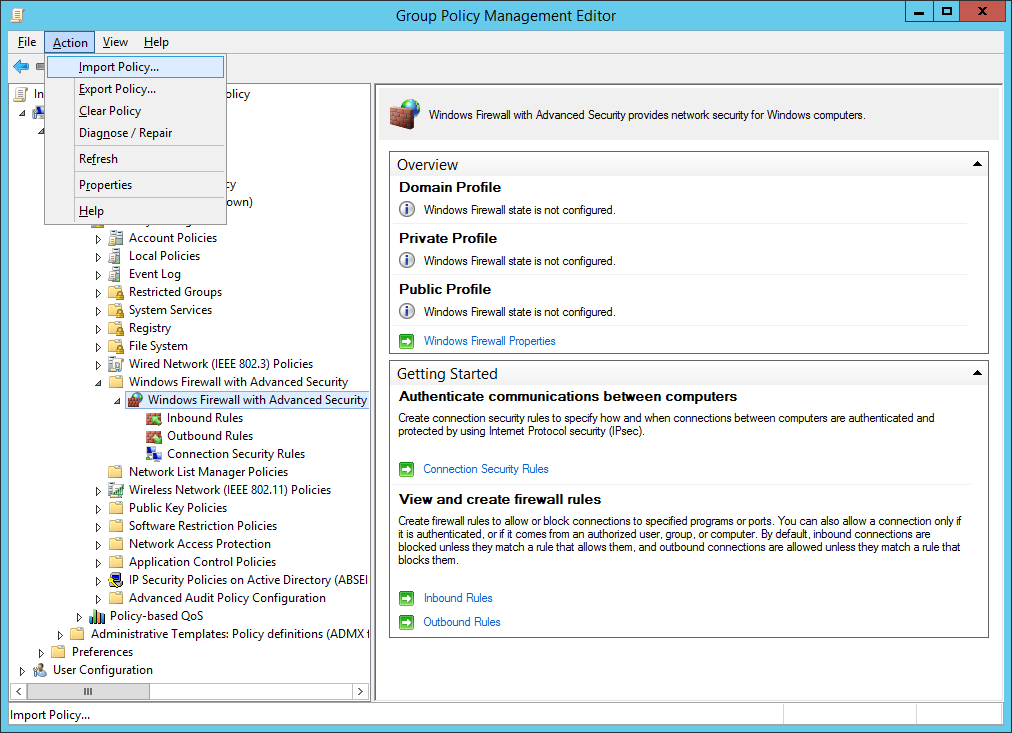
Kivétel hozzáadása manuálisan a Windows tűzfalhoz
Amennyiben manuálisan adtuk hozzá a kliensgépekhez az AIDA64 Business futtatását, úgy utolsó lépésként a tűzfalakon is engedélyeznünk kell az AIDA64-et. Ezt elvégezhetjük úgy, hogy a szoftver első indításakor és a bejövő kapcsolatok fogadásának engedélyezésekor minden kliensen jóváhagyjuk a tűzfal által megjelenített két figyelmeztetést.
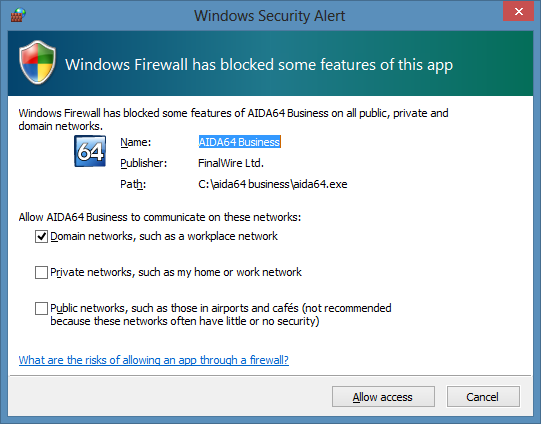
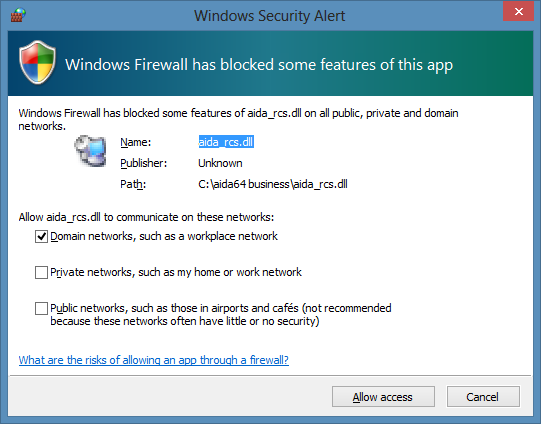
Ha ez a figyelmeztető ablak nem jelenik meg, akkor az alábbi parancsok lokális futtatásával tudjuk azonnal hozzáadni a szükséges kivételeket a Windows tűzfalához.
Amennyiben az AIDA64 a szerverről fut, például:
netsh firewall add allowedprogram \\SRVR2012\Shares\AIDA64Business\aida64.exe aida64.exe enable
netsh firewall add allowedprogram \\SRVR2012\Shares\AIDA64Business\aida_rcs.dll aida_rcs.dll enable
Amennyiben az AIDA64 a helyi gépről fut, például:
netsh firewall add allowedprogram C:\AIDA64Business\aida64.exe aida64.exe enable
netsh firewall add allowedprogram C:\AIDA64Business\aida_rcs.dll aida_rcs.dll enable